Come cambiare il salvaschermo su Ubuntu 11.10
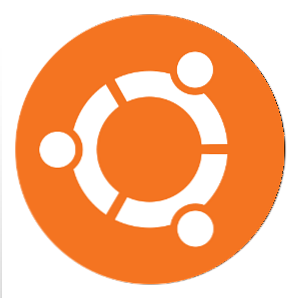
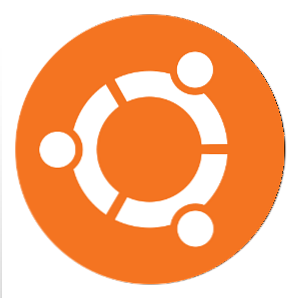 Tra tutte le grandi cose della versione 11.10 di Ubuntu, la selezione di screensaver non è tra queste. In effetti, se guardi un po 'più da vicino, non c'è nessuna selezione. Invece, tutto ciò che ottieni è il “Schermo nero” screensaver, che non fa altro che, beh, darti uno schermo vuoto.
Tra tutte le grandi cose della versione 11.10 di Ubuntu, la selezione di screensaver non è tra queste. In effetti, se guardi un po 'più da vicino, non c'è nessuna selezione. Invece, tutto ciò che ottieni è il “Schermo nero” screensaver, che non fa altro che, beh, darti uno schermo vuoto.
Intuitivamente, non sembra esserci un modo per risolverlo, quindi avrai bisogno di usare una porta sul retro per ottenere una selezione migliore di screensaver. Ma perché questo problema esiste in primo luogo?
È tutto GNOME 3

Nelle ultime modifiche, Ubuntu 11.10 passa finalmente da GNOME 2 come framework di base delle applicazioni su cui Unity si trova in vetta, GNOME 3 GNOME 3 Beta - Benvenuti al vostro nuovo desktop Linux GNOME 3 Beta - Benvenuti al vostro nuovo desktop Linux Leggi Di Più . L'ultima versione di GNOME 3, versione 3.2, ha una vasta gamma di opzioni di configurazione del sistema, ma è ancora considerata giovane sotto molti aspetti, incluso questo. Una delle cose su cui GNOME 3 non è ancora stato espanso è la selezione di screensaver.
Anche se Ubuntu ha il potere di cambiare questa parte se gli sviluppatori volessero, presumo che l'abbiano lasciato così com'è per l'uniformità. Tuttavia, ciò non significa che non puoi cambiarlo da solo.
Passare a migliori salvaschermo
Fare questo non è così difficile come potrebbe sembrare. Avrai semplicemente bisogno di cambiare alcuni pacchetti e il lavoro sarà fatto. Prima di iniziare, assicurati che in Sorgenti software siano selezionate tutte le fonti possibili in modo che Ubuntu trovi i pacchetti necessari.
Sarà più veloce se copi e incolli il seguente comando nel terminale (
sudo apt-get remove gnome-screensaver && sudo apt-get install xscreensaver xscreensaver-gl-extra xscreensaver-data-extra
), oppure puoi rimuovere manualmente
gnome-screensaver
e installare
xscreensaver
,
xscreensaver-gl-extra
, e
xscreensaver-dati-extra
tramite il Software Center di Ubuntu.
Configurazione
Una volta completato, puoi andare avanti e avviare XScreenSaver (che appare semplicemente come “Salvaschermo” durante la ricerca in Unity Dash). Quando apri per la prima volta la finestra di configurazione, sarai avvisato che il demone dello screensaver di GNOME è ancora in esecuzione e dovresti fermarlo. Vai avanti e fallo, quindi permetti al demone XScreenSaver di funzionare sul display corrente.

Nella prima scheda chiamata “Modalità di visualizzazione”, puoi impostare il tipo di screensaver che vorresti avere. Ci sono molte opzioni diverse e puoi persino passare da una all'altra, automaticamente, dopo un certo periodo di tempo. Puoi anche scegliere quali screensaver dovrebbe cambiare regolarmente.

Nel “Avanzate” scheda, potrai fare un sacco di roba avanzata. Molto non ha molto senso per me, quindi se sei come me ti verrà servito meglio lasciando solo quelle opzioni. Tuttavia, per quelli che sanno di cosa sta parlando, puoi dare il massimo.
Indietro Indietro
Se vuoi tornare alla semplice schermata vuota, perché sai che funzionerà o perché hai qualche altra ragione, è facile farlo anche tu. Ti consiglio di eseguire questo tramite il terminale in quanto devi fare di più che installare e rimuovere i pacchetti, ma se scegli di farlo in modo diverso, dipende da te.
Per tornare a quello che avevi prima, corri
sudo apt-get remove xscreensaver xscreensaver-gl-extra xscreensaver-data-extra && sudo rm / usr / bin / gnome-screensaver-comando && sudo apt-get install gnome-screensaver
. Questo disinstallerà e installerà i pacchetti corretti, oltre a rimuovere un file che non è più necessario e che altrimenti causerebbe problemi.
Conclusione
Ancora una volta, la bellezza della capacità di Linux di essere altamente personalizzabile brilla brillantemente. Per fortuna, questa opzione per cambiare lo screensaver è disponibile e facilmente accessibile da qualsiasi utente. Speriamo che nelle versioni successive vedremo Ubuntu (o il framework GNOME) includere più opzioni di salvaschermo per impostazione predefinita in modo che questo non sia necessario. Fino ad allora, credo che andrà tutto bene.
Quali altre parti di Ubuntu sembrano mancare qualcosa, come gli screensaver menzionati in questo articolo? Cosa ti piacerebbe vedere essere aggiunto accanto al pacchetto GNOME? Fateci sapere nei commenti!
Scopri di più su: GNOME Shell, Screensaver, Ubuntu.


